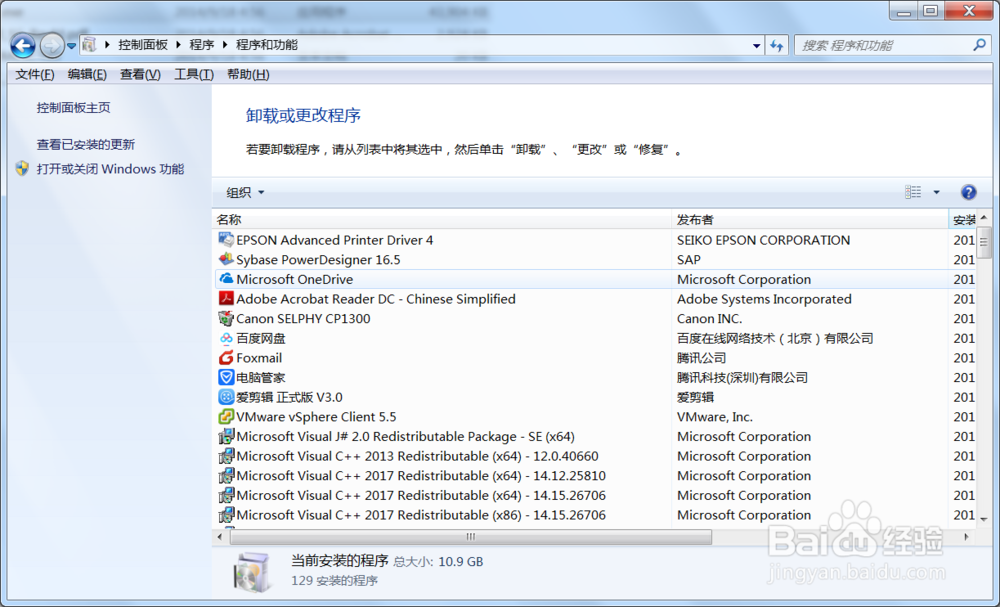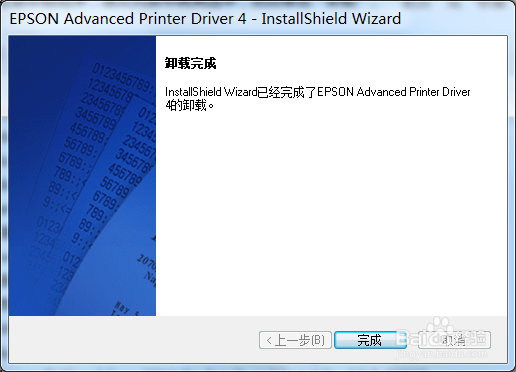爱普生Epson TM-U220微型打印机驱动卸载
1、首先打开电脑中的控制面板,找到程序卸载,点击进入,如下图所示。
2、进入到程序卸载后,在列表中找到对应的打印机驱动程序,如下图所示。
3、双击开始对驱动程序进行卸载,这里需要等待一会儿,如下图所示。
4、在弹出的信息中点击确认,如下图所示。
5、然后勾选第一项点击确认即可,如下图所示。
6、同样的方法,我们将另外一个驱动程序也卸载掉,如下图所示。
7、卸载过程需要等待一会儿,卸载成功后,会提示成功的信息,如下图所示。
8、最后列表中的驱动程序消失,即表示卸载成功,如下图所示。
9、关于该打印机驱动的下载及安装方法,可以关注小编查看下载安装经验。
声明:本网站引用、摘录或转载内容仅供网站访问者交流或参考,不代表本站立场,如存在版权或非法内容,请联系站长删除,联系邮箱:site.kefu@qq.com。